Tentang lingkungan uji coba
Dengan menggunakan Pusat admin Microsoft Power Platform, Anda dapat membuat lingkungan dari beberapa jenis. Menggunakan lingkungan uji coba, perusahaan dan pelanggan dapat mencoba fitur dan solusi baru. Ada dua jenis lingkungan uji coba: uji coba (standar) dan uji coba (berbasis langganan).
Catatan
Istilah "uji coba" sebagaimana digunakan dalam semua topik lain dan antarmuka pengguna, merujuk pada jenis lingkungan uji coba standar, bukan jenis berbasis langganan.
Tidak semua perusahaan dan admin mendekati uji coba dengan cara yang sama. Hal ini terutama berlaku ketika memutuskan apakah akan memungkinkan pengguna untuk mencoba kemampuan baru. Beberapa perusahaan memungkinkan pengguna mencoba fitur dengan cara melayani diri sendiri. Orang lain menginginkan agar admin benar-benar mengontrol apa yang sedang dicoba dan yang berlisensi untuk menggunakan lingkungan. Dua jenis lingkungan uji coba menyediakan tingkat kontrol ini.
- Uji coba (standar): Ini adalah jenis lingkungan uji coba yang dapat digunakan perusahaan untuk memungkinkan pengguna dan manajer departemen mencoba fitur baru dan dengan cepat membangun aplikasi dan proses low-code dan no-code. Admin organisasi (penyewa) dapat memungkinkan semua pengguna membuat uji coba, atau hanya admin penyewa. Jika diizinkan untuk pengguna, pengguna dari organisasi tersebut yang memiliki lisensi yang sesuai dapat membuat lingkungan uji coba 30 hari. Setelah 30 hari, lingkungan dinonaktifkan dan dihapus.
- Uji coba (berbasis langganan): Ini adalah jenis lingkungan uji coba yang dapat digunakan perusahaan untuk mengembangkan solusi yang lebih besar, multipengguna, dan multi-departemen serta melakukan tinjauan bukti konsep. Admin penyewa dapat menambahkan lingkungan uji coba (berbasis langganan) ke penyewa mereka, atau pelanggan baru dapat mendaftar untuk penyewa baru dan menjadi administrator penyewa. Untuk pelanggan baru, langganan yang dikelola admin dibuat dengan sejumlah lisensi (biasanya 25); Admin mengontrol pengguna lain mana yang mendapatkan lisensi yang ditetapkan kepada mereka. Langganan yang dikelola admin memiliki tanggal berakhir yang dapat diperpanjang.
Kedua jenis lingkungan ini tidak mengkonsumsi kapasitas berbayar. Anda dapat mengkonversi kedua jenis lingkungan uji coba ke lingkungan produksi dengan beralih dari kapasitas berbayar, yang akan menjaganya agar tidak dinonaktifkan dan dihapus. Setelah menjadi lingkungan produksi, ia akan mengikuti siklus hidup lisensi berbayar.
Beberapa cara untuk memulai uji coba
Jenis lingkungan uji coba yang Anda buat tergantung pada lokasi Anda memulai dan izin tingkat penyewa.
| Jenis uji coba | Izin Tingkat penyewa | Membuat lokasi uji coba |
|---|---|---|
| Uji coba (standar) | Pengguna atau admin | Pusat admin Power Platform. Lihat membuat lingkungan uji coba (standar) di Pusat admin Power Platform |
| Uji coba (standar) | Pengguna atau admin | https://trials.dynamics.com |
| Uji Coba (berbasis langganan) | Admin | Pusat admin Power Platform. Lihat membuat lingkungan uji coba (berbasis langganan) di Pusat admin Power Platform |
| Uji Coba (berbasis langganan) | Pengguna atau admin | Halaman "Mulai", misalnya: |
Membuat lingkungan uji coba (standar) di Pusat admin Power Platform
Masuk ke pusat admin Power Platform dengan kredensial admin.
Buka lingkungan, lalu pilih + baru.
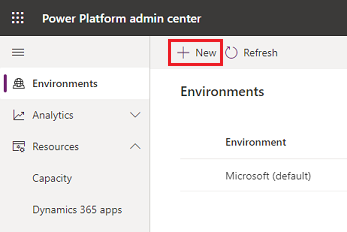
Masukkan berikut, kemudian klik Berikutnya.
Pengaturan KETERANGAN Nama Nama lingkungan Anda. Jenis Pilih uji coba. Kawasan Pilih kawasan untuk lingkungan. Tujuan Deskripsi lingkungan. Buat database untuk lingkungan ini? Pilih ya untuk menambahkan database Microsoft Dataverse ke lingkungan uji coba (standar). 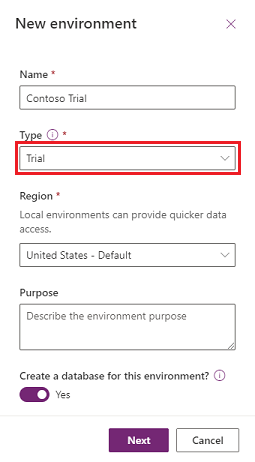
Masukkan berikut, kemudian klik Simpan.
Pengaturan KETERANGAN Language Bahasa default untuk lingkungan ini. Mata Uang Mata uang dasar yang digunakan untuk pelaporan. Aktifkan aplikasi Dynamics 365 Pilih ya, lalu pilih aplikasi untuk disebarkan secara otomatis, seperti Dynamics 365 Sales dan Dynamics 365 Customer Service. Menyebarkan aplikasi dan data sampel Pengaturan ini diatur sebelumnya ke tidak dan tidak dapat diubah. Grup keamanan Untuk membatasi akses lingkungan ini, pilih grup keamanan. 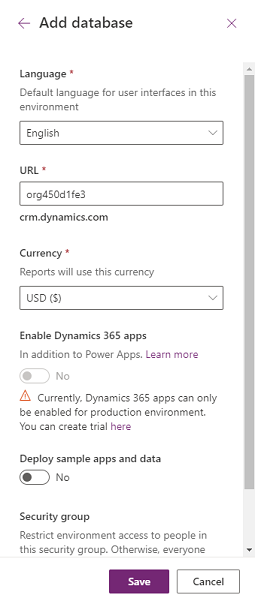
Membuat lingkungan uji coba (berbasis langganan) di Pusat admin Power Platform
Masuk ke pusat admin Power Platform dengan kredensial admin.
Buka lingkungan, lalu pilih baru.
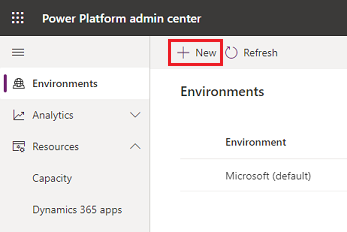
Untuk jenis, pilih uji coba (berbasis langganan), lalu isi dan pilih pengaturan lainnya. Pilih Selanjutnya.
Pengaturan Deskripsi Nama Nama lingkungan Anda. Jenis Uji coba (berbasis langganan). Kawasan Kawasan untuk lingkungan. Tujuan Deskripsi lingkungan. Buat database untuk lingkungan ini Pengaturan ini diatur sebelumnya ke ya dan tidak dapat diubah, karena database Dataverse harus dibuat untuk lingkungan uji coba (berbasis langganan). 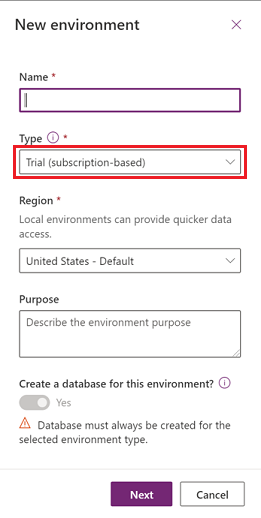
Tetapkan pengaturan berikut ini, lalu pilih Simpan.
Pengaturan Deskripsi Bahasa Bahasa default untuk lingkungan ini. URL Nama lingkungan untuk disertakan dalam URL. Mata Uang Mata uang dasar yang digunakan untuk pelaporan. Aktifkan aplikasi Dynamics 365 - Pilih ya untuk menampilkan pengaturan secara otomatis menyebarkan aplikasi ini, yang dijelaskan dalam baris berikut dari tabel ini.
- Pilih tidak untuk penyediaan lingkungan tanpa aplikasi yang disertakan. Anda akan dapat membuat uji coba untuk aplikasi kode rendah dan tanpa kode, namun bukan platform aplikasi Dynamics 365 lengkap.
Secara otomatis menyebarkan aplikasi ini Pengaturan ini akan ditampilkan jika Anda mengatur aktifkan aplikasi Dynamics 365 ke ya. - Pilih semua aplikasi enterprise, Customer Service Pro, atau Sales pro untuk menyebarkan dan mencoba aplikasi Dynamics 365.
- Pilih tidak ada untuk penyediaan lingkungan tanpa aplikasi yang disertakan.
Grup keamanan Untuk membatasi akses lingkungan ini, pilih grup keamanan. Menyebarkan aplikasi dan data sampel Pengaturan ini akan ditampilkan jika Anda mengatur aktifkan aplikasi Dynamics 365 ke Tidak.
Pilih ya untuk menyertakan sampel aplikasi dan data. Data sampel memberi Anda sesuatu untuk bereksperimen saat Anda belajar.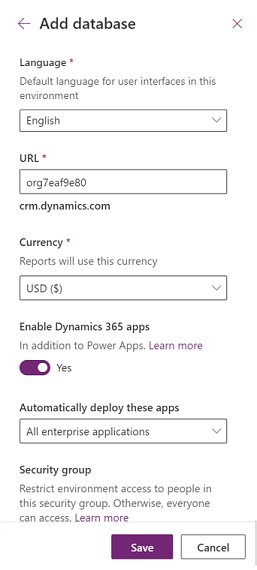
Memeriksa tanggal kedaluwarsa untuk lingkungan uji coba (standar)
Masuk ke pusat admin Power Platform dengan kredensial admin.
Buka Lingkungan> [pilih lingkungan uji coba] >Lihat semua. Periksa hari tersisa.
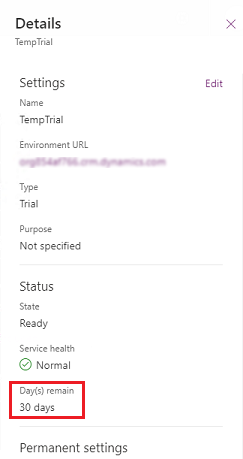
Memeriksa tanggal kedaluwarsa untuk lingkungan uji coba (berbasis langganan)
Lingkungan uji coba (berbasis langganan) berlangsung selama langganan aktif. Untuk memeriksa tanggal kedaluwarsa, lakukan langkah-langkah berikut.
Masuk ke Microsoft 365 Pusat Admin sebagai pengguna dengan akses untuk melihat informasi langganan. Pelajari selengkapnya tentang peran admin di Tentang peran admin di Microsoft 365 pusat admin.
Pilih Penagihan produk> Anda, lalu pilih tab Produk .
Pilih langganan Dynamics 365 Anda, dan tinjau tanggal kedaluwarsa.
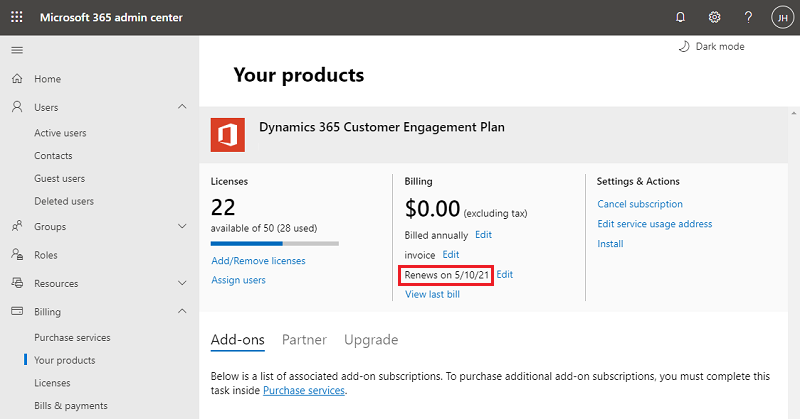
Perpanjang lingkungan uji coba (standar)
Berikut adalah hal-hal yang perlu diketahui:
- Dalam 7 hari terakhir sebelum lingkungan uji coba standar ditetapkan berakhir, admin lingkungan uji coba dapat melakukan ekstensi layanan mandiri dari lingkungan yang segera berakhir. Ini menambahkan 30 hari tambahan dari tanggal kedaluwarsa awal.
- Hanya ada satu ekstensi layanan mandiri yang diizinkan per lingkungan uji coba standar. Untuk lebih mempertahankan lingkungan, maka lingkungan harus dikonversi ke produksi.
Untuk memperpanjang uji coba standar:
Masuk ke pusat admin Power Platform dengan kredensial admin.
Buka Lingkungan, lalu pilih lingkungan yang segera berakhir dan memiliki pilihan Perpanjang uji coba. Pilihan Perpanjang uji coba akan muncul bila terdapat sisa 7 hari atau kurang sebelum lingkungan berakhir.

Pilih perpanjang Uji Coba
Baca pemberitahuan, lalu pilih Perpanjang uji coba.
Uji coba Anda akan diperpanjang 30 hari dari tanggal kedaluwarsa awal.
Perpanjang lingkungan uji coba (berbasis langganan)
Kedaluwarsa lingkungan uji coba berbasis langganan (juga dikenal sebagai uji coba admin) terkait dengan kedaluwarsa langganan. Oleh karena itu, lingkungan uji coba berbasis langganan tidak dapat diperpanjang secara independen. Ada beberapa pilihan terbatas untuk memperpanjang langganan uji coba admin yang mempengaruhi perpanjangan masa berlaku lingkungan uji coba terkait.
Untuk memperpanjang uji coba berbasis langganan (admin):
Admin dapat meminta satu perpanjangan di pusat admin Microsoft 365. Lihat Mencoba atau membeli Microsoft 365 langganan untuk bisnis.
Hanya ada satu ekstensi layanan mandiri yang diizinkan per lingkungan uji berbasis penawaran. Untuk lebih mempertahankan lingkungan, maka lingkungan harus dikonversi ke produksi.
Konversikan kedua jenis lingkungan uji coba ke lingkungan produksi
Masuk ke pusat admin Power Platform dengan kredensial admin.
Buka Lingkungan> [pilih lingkungan uji coba] >Konversikan ke produksi.
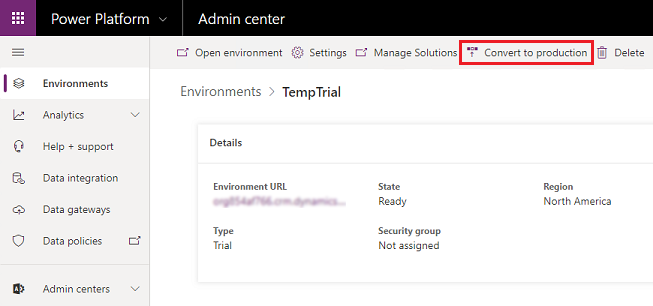
Pilih Lanjutkan.
Mungkin diperlukan waktu beberapa jam untuk mengkonversi ke lingkungan produksi.
Tanya jawab
Jenis akun apa yang dapat membuat lingkungan uji coba gratis?
Untuk pengalaman uji coba terbaik, sebaiknya gunakan alamat email kantor atau sekolah yang dikelola oleh Microsoft Entra ID. Jika Anda membuat lingkungan uji coba standar https://trials.dynamics.com/, beberapa produk mungkin mendukung akun email konsumen yang tidak dikelola oleh Microsoft Entra ID.
Catatan
Jika Anda menggunakan akun email konsumen untuk membuat lingkungan uji coba, akan ada pembatasan dalam pengalaman uji coba Anda, misalnya:
- Anda tidak dapat mengakses pusat admin Power Platform untuk mengelola lingkungan uji coba, memperpanjang uji coba, atau mengelola pengguna lingkungan.
- Anda tidak dapat mengakses pusat admin Microsoft 365 untuk mengelola pengguna penyewa.
Siapa yang dapat mengonversikan lingkungan uji coba ke lingkungan produksi?
Admin organisasi (penyewa) dapat menentukan siapa yang diizinkan untuk membuat lingkungan uji coba dan mengkonversikannya ke produksi. Jika Anda diizinkan, dan Anda memiliki kapasitas database tersedia 1 GB, Anda dapat mengkonversi lingkungan uji coba ke produksi. Anda mungkin perlu mengosongkan atau membeli kapasitas tambahan jika database lingkungan uji coba melebihi kapasitas produksi yang tersedia. Untuk menentukan ukuran database lingkungan uji coba, lihat kapasitas penyimpanan Dataverse.
Saya dapat melihat pilihan jenis lingkungan uji coba (berbasis langganan), mengapa saya tidak dapat membuat jenis uji coba ini?
Hanya admin penyewa yang dapat membuat lingkungan uji coba (berbasis langganan). Selain itu, pastikan Anda memiliki langganan Uji Coba Dynamics 365 aktif.
Dapatkah saya menyalin lingkungan uji coba?
Ya. Admin penyewa dapat menyalin lingkungan uji coba (berbasis langganan) ke lingkungan target dengan jenis yang sama.
Operasi administratif apa yang didukung untuk lingkungan uji coba?
Uji coba 30 hari hanya dapat dibuat dan dihapus; tidak dapat diatur ulang, dicadangkan, dikembalikan, atau disalin.
Mengapa saya tidak dapat mencadangkan lingkungan uji coba saya?
Operasi administratif (salin, cadangan, pulihkan, dan reset) tidak didukung untuk uji coba, kecuali penghapusan.
Bagaimana cara menyimpan data dan sumber daya jika saya tidak memiliki cara untuk mengonversi lingkungan uji coba (standar) ke lingkungan produksi?
Anda dapat mengekspor sumber daya dan data ke lingkungan lain jika ingin menyimpannya lebih lama dari masa uji coba. Sebaiknya buat lingkungan produksi atau lingkungan individual (dengan Paket Pengembang Power Apps) dan ekspor sumber daya Anda ke lingkungan tersebut.
Berikut adalah beberapa panduan untuk mengekspor sumber daya.
| Jenis sumber daya di lingkungan | Bagaimana cara mengekspornya? |
|---|---|
| Aplikasi (kanvas dan berdasarkan model) dan alur | Anda dapat menggunakan pengemasan untuk mengekspor aplikasi dan alur dari satu lingkungan. |
| Data dalam database (lingkungan dengan database Dataverse) |
|
Kami akan menghapus lingkungan uji coba (standar) yang tidak memiliki aktivitas apa pun di database lingkungan selama 30 hari.
Lihat juga
Gambaran umum lingkungan
Pilih paket yang tepat untuk tim Anda
Gambaran umum lisensi
Blokir perintah lisensi uji coba
Kontrol siapa yang dapat membuat dan mengelola lingkungan di Power Platform pusat admin